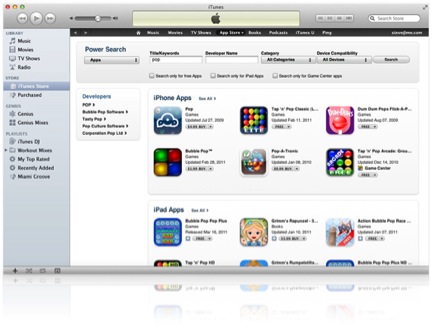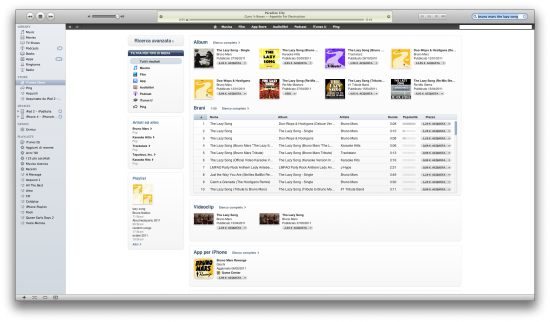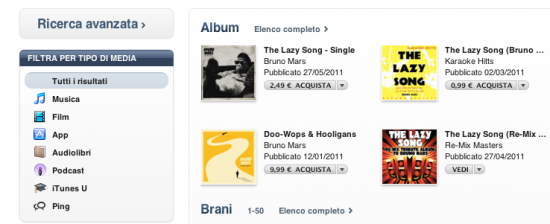Molto spesso quando si desidera scaricare un brano, un videoclip, un podcast o un’applicazione da iTunes si è portati ad utilizzare la funzione di ricerca integrata nel player musicale e multifunzione di Apple. Tuttavia, anche se raramente, questo tipo di ricerca non assicura sempre un risultato ottimale. A tal proposito potrebbe tornare utile la funzione di Ricerca Avanzata in iTunes che pochi conoscono e molti ignorano. Vediamo come sfruttarla al meglio.
 L’esigenza di utilizzare la Ricerca Avanzata di iTunes nasce dalla volontà dell’utente di trovare un particolare files presente su iTunes Store che potrebbe sfuggire utilizzando il sistema di ricerca standard. Ma cosa cambia tra la ricerca normale e quella avanzata? In sostanza cambiano le modalità di ricerca e i filtri che iTunes applicherà in base alle parole chiave che inserirete negli appositi spazi. Mentre la ricerca standard presenta un unico box di ricerca – in stile Spotlight per intenderci – quella avanzata permette di specificare diversi campi in base a ciò che si cerca.
L’esigenza di utilizzare la Ricerca Avanzata di iTunes nasce dalla volontà dell’utente di trovare un particolare files presente su iTunes Store che potrebbe sfuggire utilizzando il sistema di ricerca standard. Ma cosa cambia tra la ricerca normale e quella avanzata? In sostanza cambiano le modalità di ricerca e i filtri che iTunes applicherà in base alle parole chiave che inserirete negli appositi spazi. Mentre la ricerca standard presenta un unico box di ricerca – in stile Spotlight per intenderci – quella avanzata permette di specificare diversi campi in base a ciò che si cerca.
Se ad esempio state cercando una particolare versione di una delle Hit del momento, disponibili quindi su iTunes in più versioni, la ricerca standard potrebbe non bastare o comunque vi trovereste dinanzi ad un numero davvero elevato di risultati che, di conseguenza, vi porterebbe ad effettuare un’ulteriore ricerca (e questa volta manuale…) tra i risultati suggeriti dal programma. È chiaro che non si tratta della soluzione migliore ed è proprio qui che entra in scena la Ricerca Avanzata di iTunes.
Cliccando infatti sulla voce “Ricerca Avanzata” presente in alto a sinistra in iTunes, si aprirà una nuova schermata che, a seconda del tipo di contenuto che si intende ricercare (brano, videoclip, applicazione, podcast, ecc), visualizzerà una serie di campi specifici che aiuteranno l’utente ed iTunes Store ad ottimizzare la ricerca in base ai dati inseriti.
Nel nostro esempio, in cui eravamo alla ricerca di una particolare versione di un brano molto conosciuto, abbiamo potuto specificare il nome dell’artista, il titolo della canzone e l’album in cui questa versione specifica è stata inclusa. Ovviamente, utilizzando questo sistema, il numero di risultati si è drasticamente ridotto rispetto al precedente. Scompaiono ovviamente tutti quei risultati che non hanno nulla a che fare con la nostra ricerca (basata su “Musica”) e tutti i brani non appartenenti all’album da noi indicato. Anche numericamente la differenza è notevole: solo tre risultati a livello di brani trovati contro i cinquanta ottenuti grazie alla ricerca “non raffinata”.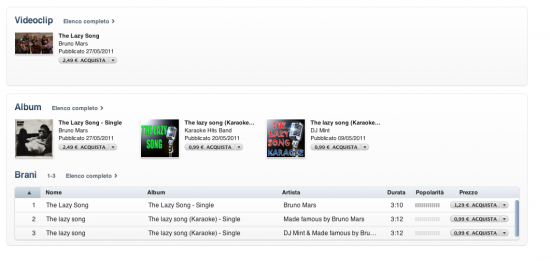
Come avete potuto constatare dalla nostra guida, la differenza tra le due tipologie di ricerca è lampante. Una, più rapida ma meno precisa, che vi permette di ricercare rapidamente una o più parole in modo indifferenziato per visualizzare con un solo click tutti i risultati presenti in iTunes Store in base alle parole inserite; l’altra, sicuramente meno rapida, che invece permette di trovare esattamente ciò che si sta cercando.